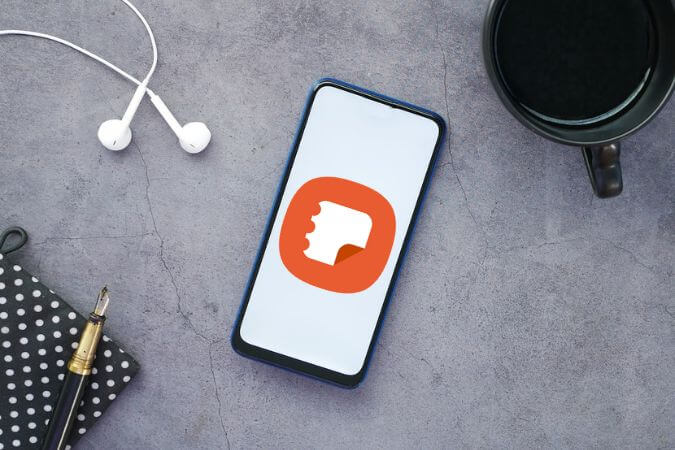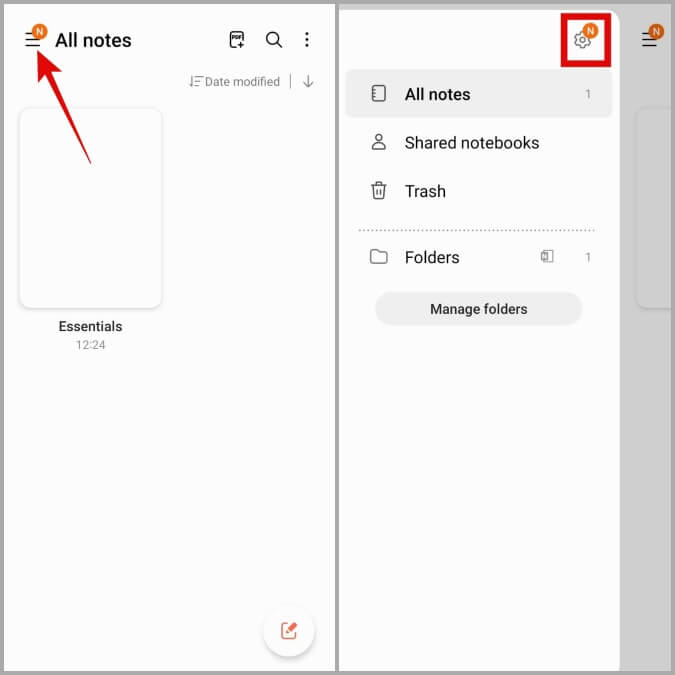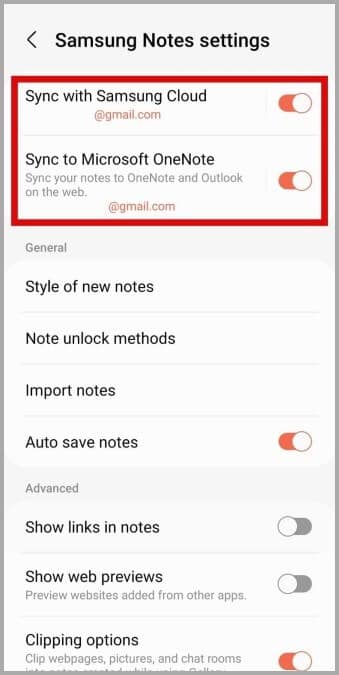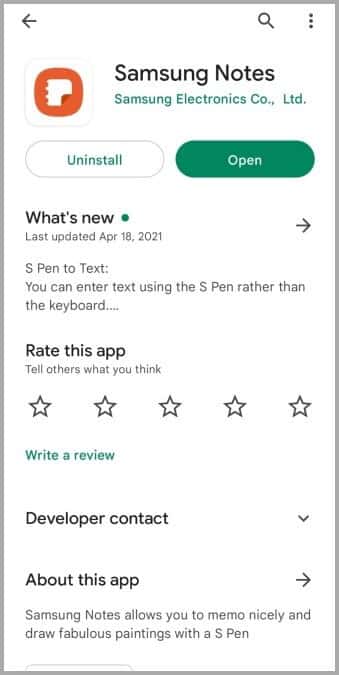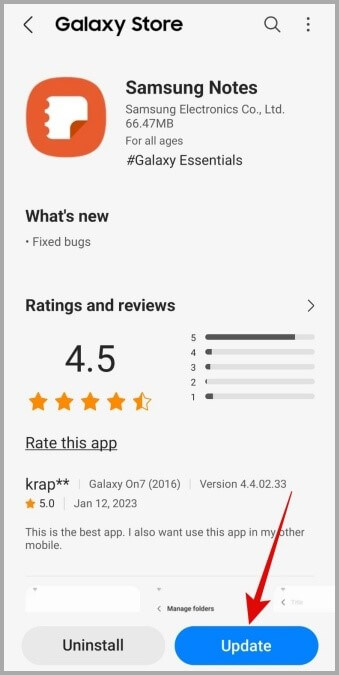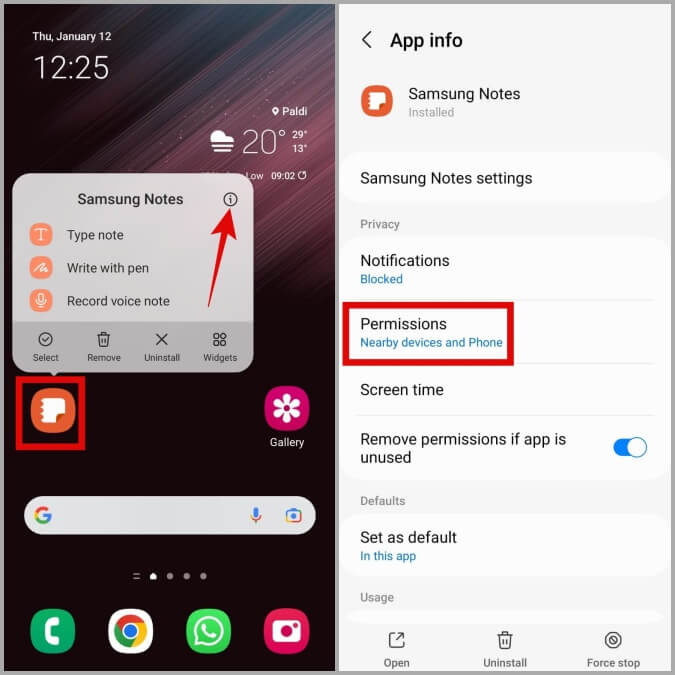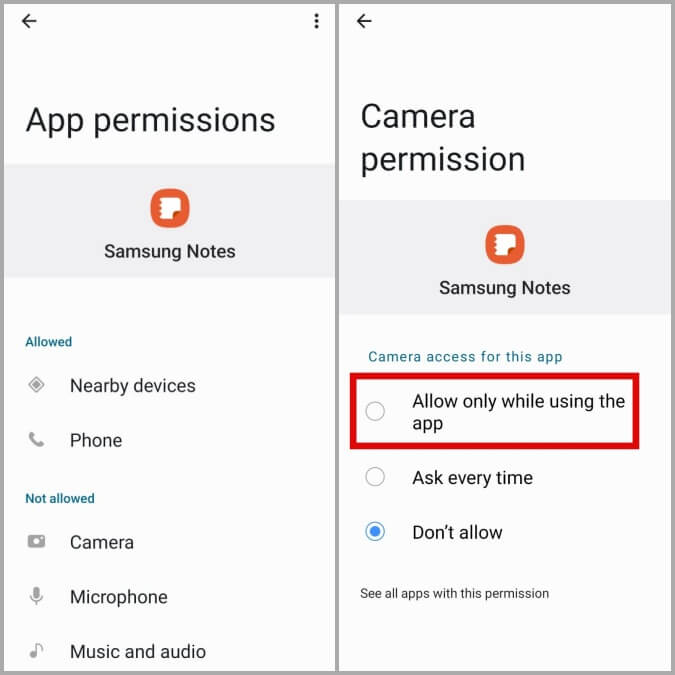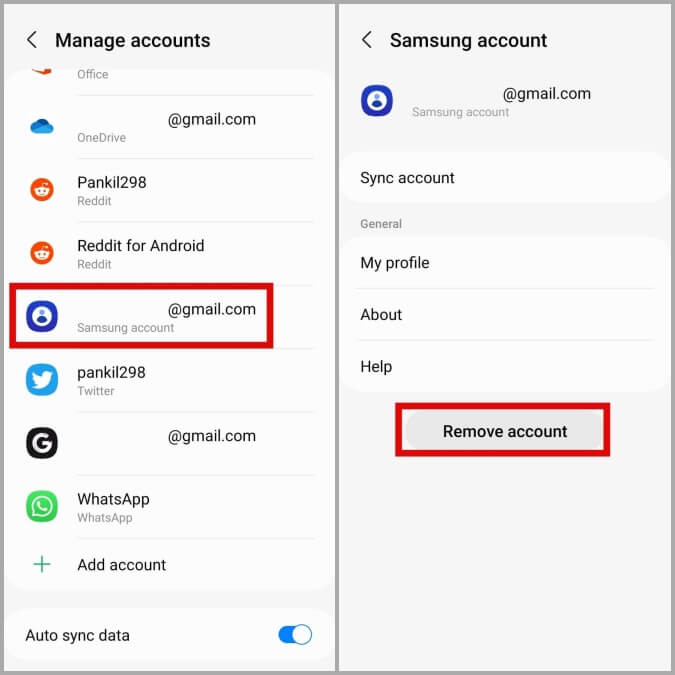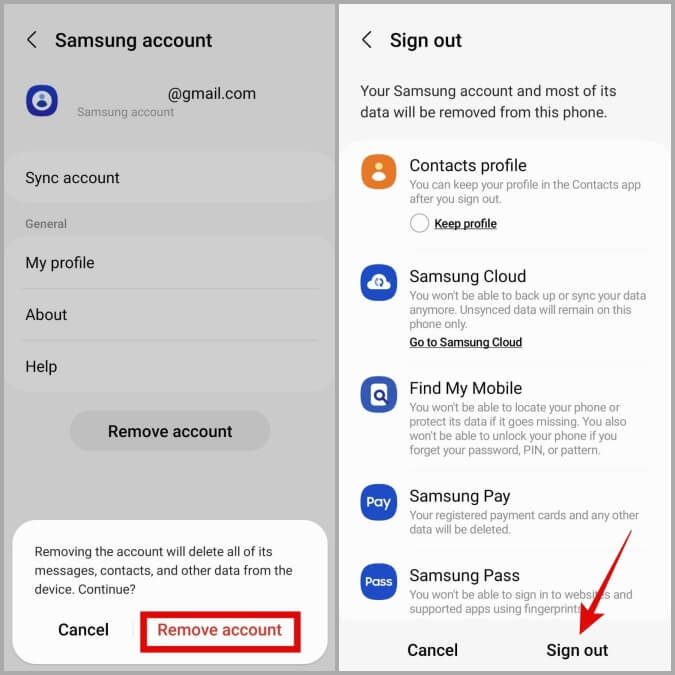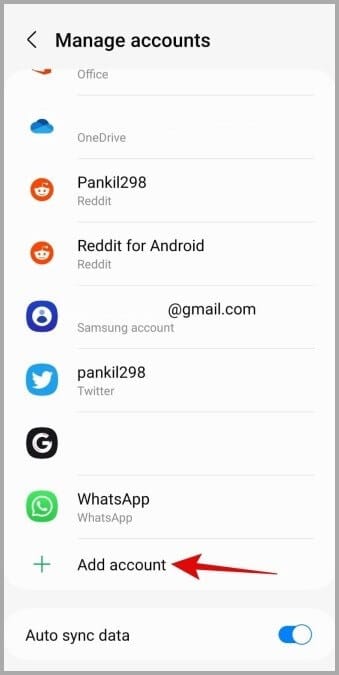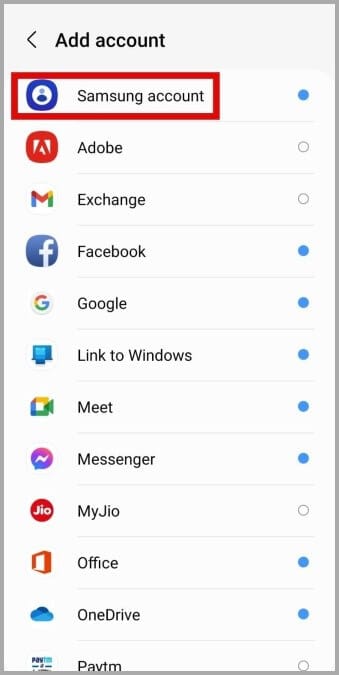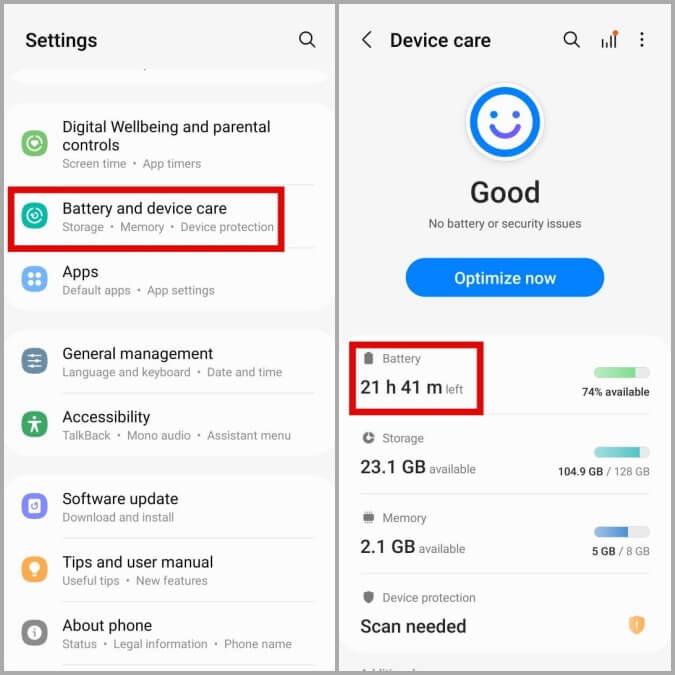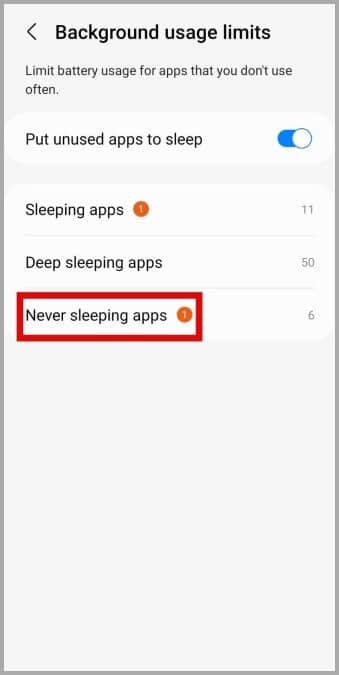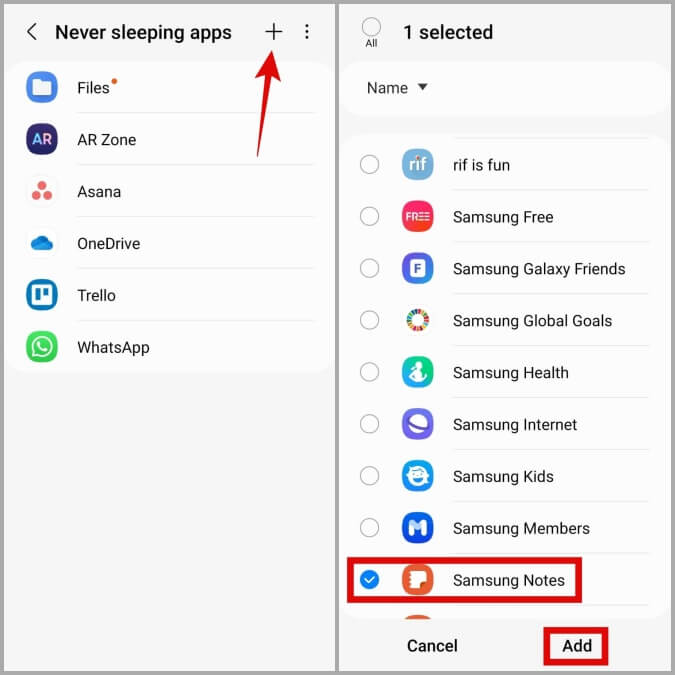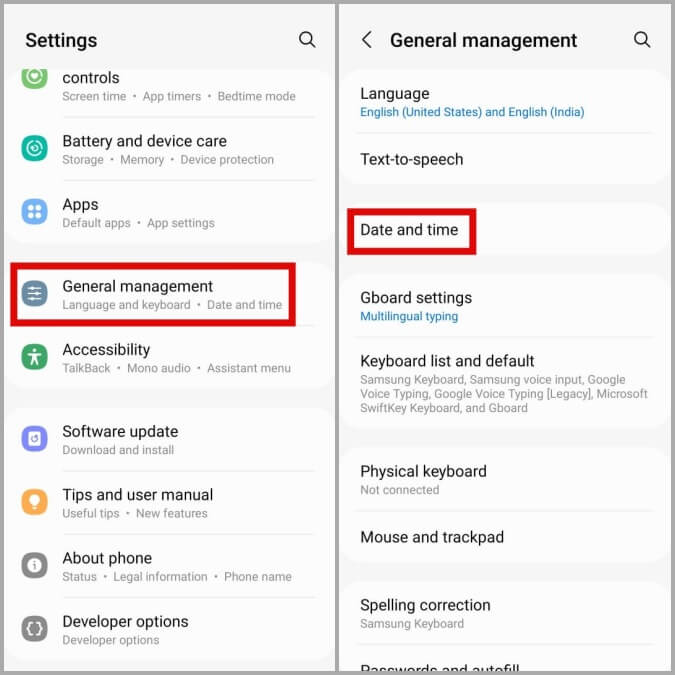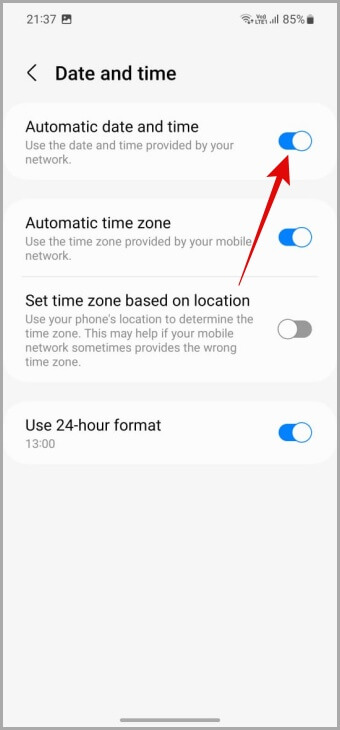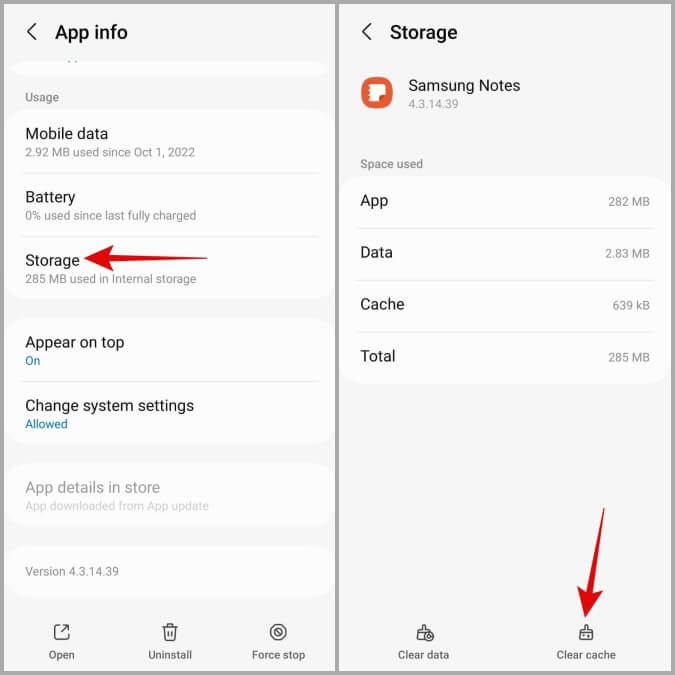Les 7 meilleures façons de réparer les notes Samsung qui se bloquent et ne fonctionnent pas sur les téléphones Galaxy
Samsung Notes est une application de prise de notes riche en fonctionnalités qui est préinstallée sur votre téléphone Galaxy. Avec lui, vous pouvez facilement créer et enregistrer des notes sur votre téléphone, ainsi que les synchroniser avec Microsoft OneNote et Samsung Cloud. Bien que l'application Samsung Notes soit assez fiable, il peut arriver qu'elle cesse de fonctionner ou reste bloquée sur votre téléphone Galaxy. Heureusement, il est possible de résoudre ces problèmes avec les conseils de dépannage répertoriés ci-dessous.
1. Assurez-vous que la synchronisation est activée
L'application Samsung Notes peut ne pas réussir à synchroniser vos données si la fonction de synchronisation est désactivée. Cela pourrait vous amener à penser que l'application Samsung Notes ne fonctionne pas sur votre téléphone Galaxy.
Voici comment vérifier si la fonction de synchronisation est activée dans l'application Samsung Notes.
1. Dans une application Samsung Remarques , Cliquez icône hamburger (trois lignes horizontales) dans le coin supérieur gauche, puis cliquez sur Icône d'engrenage Pour ouvrir un menu Paramètres.
2. Activez la bascule à côté de Synchroniser avec Samsung Cloud. Si vous souhaitez que vos notes soient synchronisées avec OneNote, activez la bascule en regard de Synchroniser avec Microsoft OneNote.
2. Mettez à jour l'application Samsung Notes
C'est toujours une bonne idée de mettre à jour vos applications vers leurs dernières versions. Apparemment , Plusieurs utilisateurs ont signalé sur les forums Samsung Résolvez les problèmes avec l'application Samsung Notes en la mettant à jour. Vous pouvez vérifier les mises à jour en attente pour Samsung Notes sur le Galaxy Store et le Play Store.
Ouvrez Play Store et recherchez l'application Samsung Notes. Si vous voyez le bouton de mise à jour, appuyez dessus pour mettre à jour l'application.
Si le Play Store n'affiche aucune mise à jour en attente, vous pouvez consulter le Galaxy Store pour les mises à jour. Dans notre cas, nous avons vu une mise à jour de l'application Samsung Notes en attente sur le Galaxy Store, mais pas sur le Play Store. Beaucoup rencontré Utilisateurs Reddit la même chose.
3. Vérifiez les autorisations de l'application
Le manque d'autorisations L'application pertinentes peut empêcher Samsung Notes de fonctionner correctement sur votre appareil. Par exemple, si vous désactivez les autorisations de l'appareil photo pour l'application Samsung Notes, vous ne pourrez pas joindre de photos ou de vidéos à vos notes. Pour éviter de tels problèmes, vous devez accorder à Samsung Notes toutes les autorisations nécessaires.
1. Presse Depuis longtemps sur l'appli Samsung Remarques et cliquez sur l'icone l'information de la liste résultante. Après cela, allez à Autorisations.
2. Parcourez chaque autorisation et activez-les une par une.
4. Supprimez et rajoutez votre compte Samsung
Des problèmes d'authentification avec votre compte Samsung peuvent également empêcher l'application Notes de fonctionner correctement. Une façon de résoudre ces problèmes consiste à supprimer votre compte Samsung et à l'ajouter à nouveau. Voici les étapes pour la même chose.
1. Ouvrez l'application Paramètres et accédez à Comptes et sauvegarde > Gérer les comptes.
2. Sélectionner Compte Samsung et cliquez sur le bouton Supprimer le compte.
3. Sélectionner Supprimer le compte Puis cliquez sur Déconnectez-vous pour confirmer.
4. Une fois supprimé, revenez à la page Gérer les comptes et cliquez sur Ajouter un compte.
5. Sélectionner Options de compte Samsung Suivez les instructions à l'écran pour terminer le processus d'enregistrement Entrée.
Retourner à Application Samsung Notes Et vérifiez si cela fonctionne bien.
5. Empêchez Samsung Notes de dormir sur votre téléphone
Dans One UI, vous pouvez mettre vos applications en veille pour réduire l'utilisation de la batterie. Bien que cela améliore la durée de vie de la batterie, cela peut également empêcher les applications de fonctionner efficacement sur votre téléphone. Pour éviter cela, vous devez empêcher l'application Samsung Notes de dormir sur votre téléphone Galaxy.
1. Ouvrir une application Paramètres Accédez à Entretien de la batterie et de l'appareil > Batterie.
2. Clique sur Applications sans sommeil.
3. Cliquez sur l'icône plus dans le coin supérieur droit, sélectionnez Samsung Notes, puis cliquez sur ""Ajouter"" .
6. Activer la date et l'heure automatiques
Votre téléphone est-il réglé sur la mauvaise date ou heure ? Si tel est le cas, les applications telles que Samsung Notes peuvent rencontrer des problèmes de synchronisation des données. Cela peut se produire si vous avez désactivé le réglage automatique de la date et de l'heure sur votre téléphone. Voici comment l'activer.
1. Ouvrir une application Paramètres Et aller à Direction générale > date et heure.
2. Activer Basculer à côté de Date et heure automatiques.
7. Videz le cache de l'application
Des données de cache corrompues ou inaccessibles peuvent également provoquer le blocage soudain de l'application Samsung Notes sur votre téléphone Galaxy. Heureusement, il est facile d'effacer les données de cache d'application redondantes sur votre appareil Android. Voici comment vous pouvez le faire.
1. Appuyez longuement sur l'application Samsung Notes et appuyez sur l'icône d'information dans le menu résultant.
2. vas au Stockage Et appuyez sur Option Vider le cache Dans le coin inférieur droit.
Rouvrez l'application Samsung Notes et essayez de l'utiliser à nouveau.
Gardez une trace de vos pensées avec Samsung Notes
Samsung Notes, comme toute autre application, peut rencontrer des problèmes de temps en temps. Si aucune des solutions ci-dessus ne fonctionne pour vous, ou si vous en avez assez de faire face à de tels problèmes, il peut être judicieux de passer à une autre application de prise de notes telle que Google Keep.